Konsep keselamatan Windows didasarkan pada pembezaan hak akses ke sumber komputer sesuai dengan hak yang berkaitan dengan akaun pengguna. Di XP, seperti versi Windows yang lain, terdapat akaun pengguna yang dibuat semasa pemasangan dengan nama Pentadbir dalam bahasa Inggeris dan "Pentadbir" dalam versi OS Rusia. Semasa menggunakan skrin selamat datang, akaun ini tidak dipaparkan, jadi pertanyaan seperti "cara masuk ke XP sebagai pentadbir" sering muncul di forum yang berkaitan dengan IT.
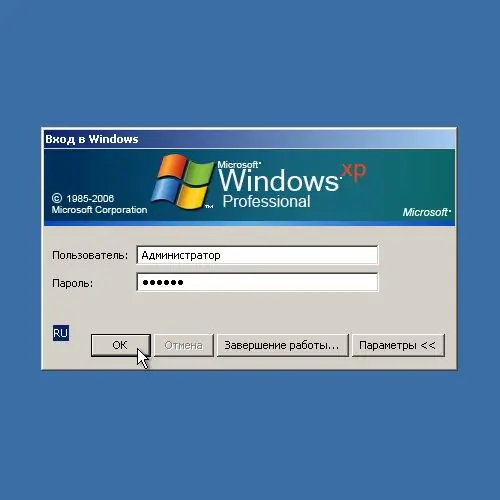
Perlu
akaun pengguna yang merupakan ahli kumpulan pentadbir
Arahan
Langkah 1
Buka tetingkap Panel Kawalan Windows. Untuk melakukan ini, tekan butang Win pada papan kekunci atau klik pada butang "Mula" yang terletak di bar tugas di desktop. Pada menu yang dipaparkan setelah itu, pilih item "Settings", tunggu menu anak muncul dan klik pada item "Control Panel".
Langkah 2
Buka tetingkap folder Akaun Pengguna. Untuk melakukan ini, di tetingkap panel kawalan, cari elemen dengan nama yang sesuai dan buka. Pilih item "Buka" dalam menu konteks yang tersedia ketika Anda mengklik kanan pada elemen, atau membuat satu atau dua klik (bergantung pada jenis saat ini yang menampilkan isi folder) pada elemen dengan tombol kiri.
Langkah 3
Pergi ke tetingkap untuk mengubah tetapan akaun pengguna jika panel kawalan berada dalam paparan kategori. Untuk melakukan ini, klik pada item "Akaun Pengguna" di tetingkap semasa. Sekiranya paparan klasik item diaktifkan di panel kawalan, anda tidak perlu melakukan langkah ini.
Langkah 4
Pergi ke tetingkap untuk mengkonfigurasi tetapan log masuk dan log keluar pengguna. Buka item "Ubah Log Masuk Pengguna" dalam kumpulan "Pilih Pekerjaan …" pada tetingkap semasa.
Langkah 5
Lumpuhkan penggunaan halaman selamat datang pada permulaan sistem. Hapus centang kotak Gunakan Halaman Selamat Datang. Tekan butang "Terapkan parameter" untuk melakukan perubahan yang dilakukan.
Langkah 6
Nyalakan semula komputer anda. Tutup tetingkap panel kawalan. Klik pada butang "Mula". Dari menu yang dipaparkan, pilih Matikan Komputer. Kemudian pilih pilihan "Mulakan Semula" dan klik butang OK, atau klik butang "Mulakan semula" (tindakan akan bergantung pada versi Service Pack yang dipasang untuk Windows XP). Tunggu sehingga sistem dimatikan dan kemudian but.
Langkah 7
Log masuk dengan kelayakan pentadbir. Setelah sistem boot, tetingkap Login Windows akan muncul. Di medan "Pengguna", masukkan rentetan "Pentadbir". Masukkan kata laluan pentadbir di medan Kata Laluan. Klik OK.






